Awesome Screenshot tiesiog gavo daugiau nuostabus. Kai parašiau apie šį „Chrome“ plėtinį praėjusiais metais, man patiko jo paprastumas. Jis suteikė jums tris fiksavimo parinktis - matomą puslapio, kurią žiūrite, dalį, pasirinktą sritį arba visą puslapį - ir po to, kai nufotografavote, jis atvėrė naują skirtuką, kuriame galėtumėte komentuoti savo ekrano kopiją ir išsaugoti jį vietoje arba internetu.
Jau kurį laiką jį naudojote kaip numatytąjį „Chrome“ ekrano įrankį, bet galiausiai nustojau, nes nemanau, kad dauguma nuotraukų, kurias aš paimsiu, nepateiksiu. Žinoma, tai naudinga vieną kartą per tam tikrą laiką, kai reikia užfiksuoti visą tinklalapį, bet nenaudojau kitaip, nes nemėgstu dviejų žingsnių proceso užfiksuoti ekraną ir tada jį išsaugoti darbalaukio aplanke .
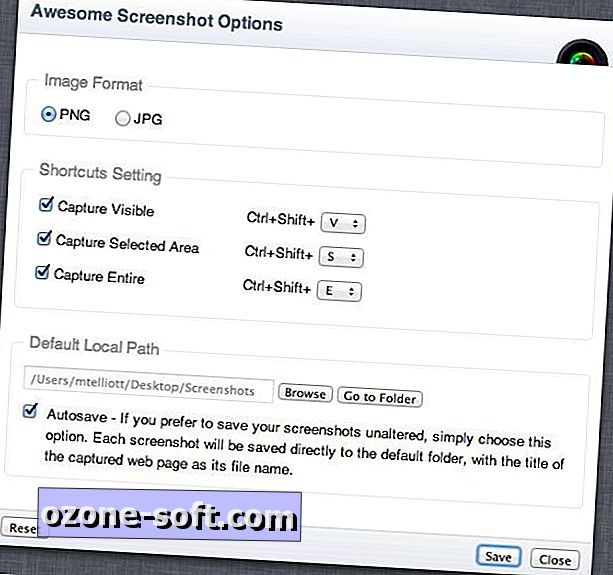
Naujausias „Awesome“ ekrano atnaujinimas gali tiesiog sugrįžti į teisėtą vietą kaip „Chrome“ „„ go-to screenshot “įrankį. Dabar galite automatiškai išsaugoti ekrano kopijas į aplanką, kurį galite nurodyti, kondensuodami ekrano užfiksavimo procesą nuo dviejų žingsnių iki vieno žingsnio.
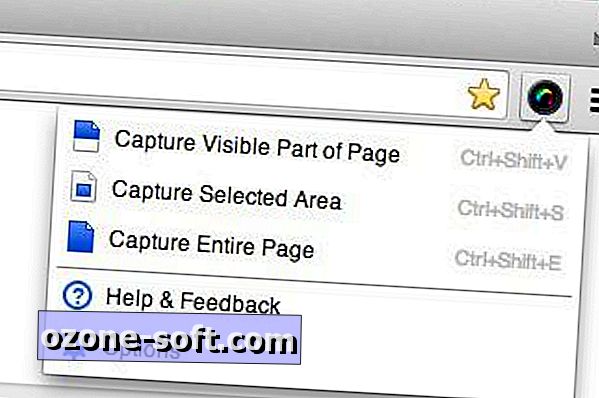
Jei norite nustatyti automatinio išsaugojimo aplanką su įdiegtu plėtiniu, spustelėkite „Awesome Screenshot“ mygtuką, esantį dešinėje „Chrome“ URL juostos pusėje. Toliau spustelėkite parinktis „Options“ ir pažymėkite langelį „Autosave“. Prieš tai galite pasirinkti aplanką, kad išsaugotumėte ekrano kopijas. Be to, naujinimas leidžia jums išsaugoti savo ekrano kopijas kaip JPEG, be PNG, ir „Google“ diskas buvo pridėtas prie „Išsaugoti internete“ parinktis.













Palikite Komentarą